
Fällt es Ihnen schwer, Zuschauer für Ihre Videos zu gewinnen? Wenn ja, können Sie sie während der Bearbeitung mit Effekten versehen. Die meisten Videobearbeitungsprogramme enthalten voreingestellte Videoeffekte, mit denen Sie schnell attraktive Videos erstellen und veröffentlichen können. Final Cut Pro zum Beispiel ist eine Videobearbeitungssoftware für Apple-Geräte und enthält eine Vielzahl von Bearbeitungstools und Videoeffekten. Hier finden Sie eine detaillierte Anleitung, wie Sie den Final Cut Pro Verwacklungseffekt auf Ihre Videos anwenden.
In diesem Artikel
Teil 1: Wann brauchen Sie einen Handshake-Effekt?

Das Hinzufügen von Effekten zu Ihren Videos ist eine großartige Möglichkeit, diese eindrucksvoller zu gestalten. Allerdings müssen Sie sie richtig anwenden, damit sie wirksam sind. Die folgenden Informationen befassen sich mit verschiedenen Aspekten des Final Cut Pro Kameraverwacklungseffekts, einschließlich seiner Definition, warum Videoersteller ihn verwenden und wie er am besten angewendet wird.
Wozu dienen die Handshake-Effekte?
Hand-Shake-Effekte sind Videoanpassungen, die Sie auf bestimmte Szenen anwenden, damit die Aufnahme vibriert. Je nachdem, welche Software Sie verwenden, gibt es mehrere Varianten des Effekts. Darüber hinaus verwenden die Entwickler verschiedene Namen dafür. Final Cut Pro-Benutzer kennen ihn zum Beispiel als Erdbeben-Effekt, der in den meisten Versionen der Software als Videoeffekt voreingestellt ist.
Normalerweise verwenden Videofilmer den Final Cut Pro Kameraverwacklungseffekt, um ihren Videos Energie zu verleihen. Ihre Szenen sind daher dramatischer und regen Sie dazu an, dem Video mehr Aufmerksamkeit zu schenken. Sie können den Effekt zum Beispiel anwenden, um die Ankunft des Bösewichts in Ihrem Video anzuzeigen. Außerdem ist der Effekt stärker, wenn der Bösewicht ein Riese ist.
Sie können den Verwacklungseffekt auch für die folgenden Zwecke verwenden:
- Unterbrechen Sie die Monotonie in einer Szene. Wenn Sie diese Szene nach einer langen Dialogszene einsetzen, verschaffen Sie Ihrem Publikum eine kurze Atempause, damit es sich wieder konzentrieren kann.
- Der Verwacklungseffekt kann auch ein effektives Tool sein, um Ihre Markenidentität aufzubauen. Anstatt ihn während des Films zu verwenden, können Sie ihn im Abspann einsetzen, um dem Publikum Ihr Logo vorzustellen. Darüber hinaus können Sie einen kreativen Soundtrack einbinden, um das Thema zusätzlich zu unterstreichen.
Welche Art von Aufnahmen sind für einen solchen Effekt am besten geeignet?
Die beste Aufnahme, um den Verwacklungseffekt anzuwenden, sind Standbilder. Der Grund dafür ist, dass sie Ihnen zusätzlichen kreativen Spielraum bei der Gestaltung des Motivs bieten, da die Motive direkt aus einem ebenen Winkel in die Kamera schauen. So können Sie bei der Anwendung des Verwacklungseffekts für jedes Motiv eigene Bewegungsmuster erstellen.
Ist es besser, beim Fotografieren mit der Hand zu wackeln oder die Effekte hinzuzufügen?
Obwohl es verlockend erscheinen mag, die Kamera bei den Aufnahmen zu verwackeln, ziehen es die meisten Filmemacher vor, den Effekt bei der Bearbeitung hinzuzufügen. Denn ein Verwackeln der Kamera während der Aufnahme kann in der Nachbearbeitung zu unbrauchbaren Aufnahmen führen. Wenn Sie zum Beispiel eine Szene im Auto mit einer Handkamera auf dem Beifahrersitz drehen, sind die Aufnahmen oft verwackelt. Daher montieren Videofilmer die Kamera auf ein Stativ, um Standbilder aufzunehmen und fügen dann in der Nachbearbeitung das Verwackeln der Kamera hinzu.
Teil 2: Wie kann man mit FCPX einen Handshake-Effekt hinzufügen?
Im Folgenden finden Sie eine Schritt-für-Schritt-Anleitung zum Hinzufügen eines Hand-Shake-Effekts in Final Cut Pro X. Sie müssen jedoch die folgenden Voraussetzungen erfüllen, damit der Prozess funktioniert.
Eine lizenzierte Kopie von Final Cut Pro X
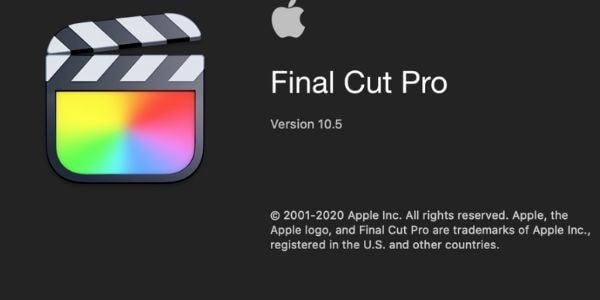
Der Kameraverwacklungseffekt ist nur mit der Vollversion von Final Cut Pro X verfügbar. Außerdem haben Sie mit der Vollversion Zugriff auf alle Variationen des Effekts.
Eine kompatible Videodatei
Final Cut Pro X von Apple ist mit den folgenden Videodateiformaten kompatibel:
- QuickTime-Formate.
- Apple ProRes
- Apple Animation Codec
- XF-AVC
- Container-Dateien, wie3GP, AVI und MP4.
Plugins für Verwacklungseffekte
Die Videobearbeitungssoftware verfügt über voreingestellte Verwacklungseffekte, die Sie im Effekte-Browser finden können. Sie können aber auch kompatible Plugins aus bekannten Quellen herunterladen, wie z.B. das Camera Shake Effects Pack von Motion Array.
Sobald Sie alles vorbereitet haben, führen Sie die folgenden Schritte aus.
- Importieren Sie den gewünschten Videoclip in den Arbeitsbereich von Final Cut Pro X. Ihr Video wird in der Zeitleiste am unteren Rand Ihres Arbeitsbereichs angezeigt.
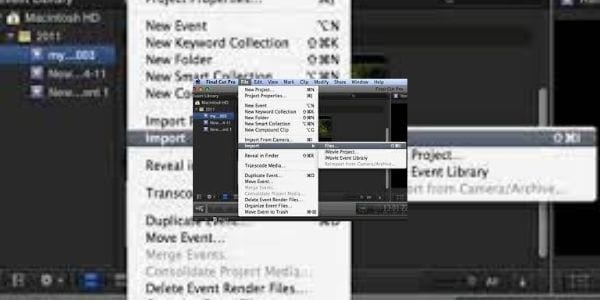
- Wählen Sie den Bereich, in dem Sie den Verwacklungseffekt hinzufügen möchten. Darüber hinaus müssen Sie die In- und Out-Punkte der Zeitleiste festlegen. Mac-Benutzer können diese Punkte zum Beispiel durch Drücken der Tasten I und O festlegen.
- Wählen Sie dann den Shake aus dem Effekte-Browser und suchen Sie nach Hand Held.
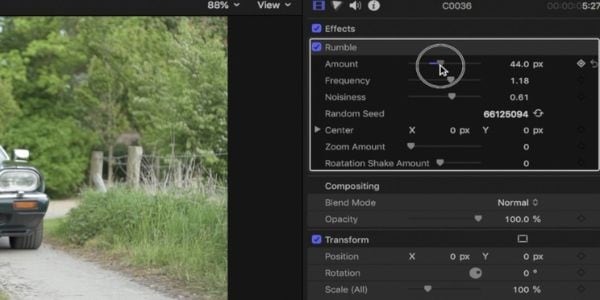
- Ziehen Sie den Effekt über Ihre Auswahl, um den Effekt anzuwenden.
- Sie können im Inspektionsfenster auch weitere Anpassungen für den Verwacklungseffekt aus der Hand vornehmen.
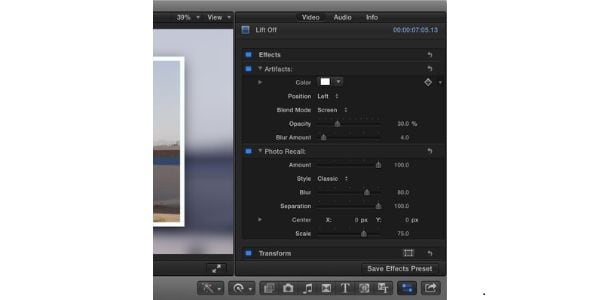
Sie können zum Beispiel verhindern, dass schwarze Ränder mit dem Effekt erscheinen, indem Sie das Skalierungsattribut auf 105% erhöhen. Scrollen Sie im rechten unteren Bereich Ihres Arbeitsbereichs zum Inspektionsfenster und klicken Sie auf Skalieren, um die Anpassung vorzunehmen.
Teil 3: Wie fügt man den Hand-Shake-Effekt auf einfachste Weise hinzu?
Wenn Ihnen die obige Anleitung zu kompliziert ist, bietet Ihnen Wondershare Filmora die einfachste Möglichkeit, den Handshake-Effekt zu Ihren Videos hinzuzufügen.
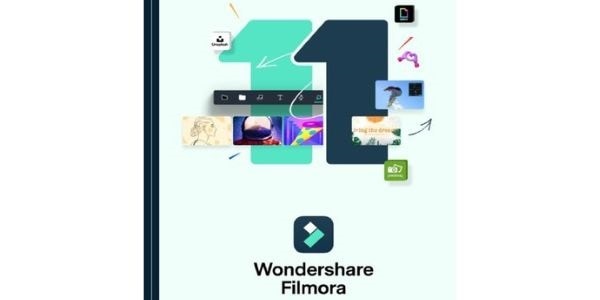
Das Programm ist ein eigenständiger Videoeditor für Windows- und macOS-Benutzer. Es enthält eine Vielzahl von voreingestellten Verwacklungseffekten, darunter
- Up-down shaking
- Extreme shaking
- Chaos shaking
- Sideways shaking
Die oben genannten Effekte bieten verschiedene Wackelintensitäten und Muster, damit Sie den gewünschten Effekt erzielen können. Außerdem müssen Sie eine Lizenz erwerben, um Zugriff auf die verschiedenen Versionen des Hand-Shake-Videoeffekts zu erhalten. Sobald Sie Wondershare Filmora auf Ihrem Gerät installiert haben, folgen Sie den unten stehenden Schritten, um den Hand-Shake-Effekt zu Ihren Videos hinzuzufügen.
1. Importieren Sie Ihr Video
Klicken Sie auf die Registerkarte Importieren auf Ihrer Oberfläche und wählen Sie "Mediendateien importieren". Ziehen Sie dann die Dateien, die Sie bearbeiten möchten, aus dem sich öffnenden Fenster auf Ihre Zeitleiste und legen Sie sie dort ab.
2. Anwendung des Hand-Shake-Effekts von Wondershare Filmora
Klicken Sie auf der Oberfläche auf die Registerkarte Effekte und dann auf Filter. Gehen Sie dann zur Unterkategorie Shake, um alle verfügbaren Voreinstellungen anzuzeigen. Derzeit verfügt das Programm über acht Verwacklungsvoreinstellungen, die Sie mit dem Popup-Thumbnail auf Ihrer Arbeitsfläche in der Vorschau anzeigen können.
Sobald Sie den gewünschten Effekt gefunden haben, ziehen Sie ihn per Drag & Drop auf die Videoauswahl, die Sie anwenden möchten. Mit den Schiebereglern im Untermenü des Effekts können Sie weitere Anpassungen vornehmen. Sie können zum Beispiel die Dauer des Effekts variieren, indem Sie die Schieberegler für Frequenz und Intensität einstellen.
Klicken Sie abschließend auf Ok, um den Handshake-Effekt auf Ihr Video anzuwenden und die Änderungen zu speichern.
3. Exportieren Sie Ihr endgültiges Projekt
Mit Wondershare Filmora können Sie Ihre fertigen Projekte auf externe Speicherorte wie externe Festplatten und Cloud-Speicher exportieren. Darüber hinaus können Sie Ihre Videos direkt aus dem Arbeitsbereich auf YouTube und Vimeo hochladen.
Hier erfahren Sie, wie Sie Videos aus Filmora exportieren:
- Klicken Sie im Hauptmenü des Programms auf die Registerkarte Export.
- Wählen Sie Ihr Dateiziel aus den Optionen auf der Exportieren Seite. Die neueste Version von Filmora ermöglicht Dateiexporte auf Ihren lokalen Speicher, YouTube, Vimeo und DVD.
- Wählen Sie Ihr Dateiformat aus dem linken Menü und klicken Sie unten rechts auf Exportieren, um den Vorgang abzuschließen. Einige der verfügbaren Dateiformate sind MP4, WMV und FLV.
Bitte beachten Sie, dass die obige Anleitung für die neueste Version von Wondershare Filmora gilt. Vergewissern Sie sich daher, dass Sie die neueste Version haben, bevor Sie sie verwenden. Alternativ können Sie die neueste Version auch kostenlos von der Webseite von Filmora herunterladen.
FAQs
1. Was sind die Mindestsystemanforderungen für die Ausführung von Final Cut Pro X?
Nach Angaben von Apple muss Ihr Gerät die folgenden Mindestanforderungen erfüllen.
- 4 Gigabyte RAM. Wenn Sie das Programm jedoch auf einem Gerät mit 8 GB RAM ausführen, können Sie mit 4K-Videos arbeiten und 360-Grad-Videobearbeitung nahtlos durchführen.
- Einen dedizierten Grafikprozessor mit mindestens 1 GB VRAM.
- Etwa 4,5 GB Speicherplatz für die Systemdateien von Final Cut Pro.
- Eine aktive Internetverbindung, um den Zugriff auf den Online-Kundensupport und zusätzliche Funktionen zu ermöglichen.
- Sie benötigen auch einen Blu-ray-Rekorder, um Videos direkt auf DVDs zu exportieren.
- Schließlich sollte auf Ihrem Gerät macOS 11.5.1 oder höher laufen.
2. Können Sie benutzerdefinierte Handshake-Effekte in Final Cut Pro importieren?
Ja, Sie können benutzerdefinierte Handshake-Effekte in Ihre lizenzierte Version von Final Cut Pro importieren. Installieren Sie jedoch immer benutzerdefinierte Plugins von überprüfbaren Webseiten, um die Installation von bösartiger Software wie Spyware zu verhindern. Einige der Webseiten, die Sie in Betracht ziehen sollten, sind Motion Array, Studio Binder und FCPX Free. Sehen Sie sich zum Beispiel diese 10 kostenlosen Plugins für Final Cut Pro von Filmora an.




